win10如何修改蓝牙默认音量?win10连接蓝牙音量默认100调整方法
有些人在用 Windows 10 的时候,会发现蓝牙耳机的音量默认是 100,有时候没留意就可能会把耳朵弄疼。所以呢,我们今天要教大家怎么调整默认音量,避免这种情况发生啦!希望这篇文章能帮到更多的小伙伴解决问题哦!

更新日期:2022-01-02
来源:系统助手
现在大部分win10电脑都是自带有蓝牙设备,可以很方便地进行文件传输分享等操作了。不过很多网友对win10系统还不熟悉,不清楚win10笔记本电脑蓝牙在哪里打开。下面小编就教下大家win10笔记本电脑打开蓝牙设备的方法。
win10笔记本电脑打开蓝牙设备的方法:
方法一:
1、在win10系统上,点击左下方的开始菜单,选择设置图标。
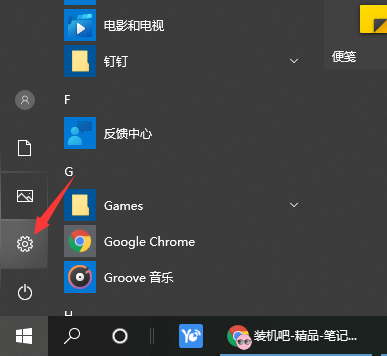
2、进去Windows设置界面之后,点击设备。
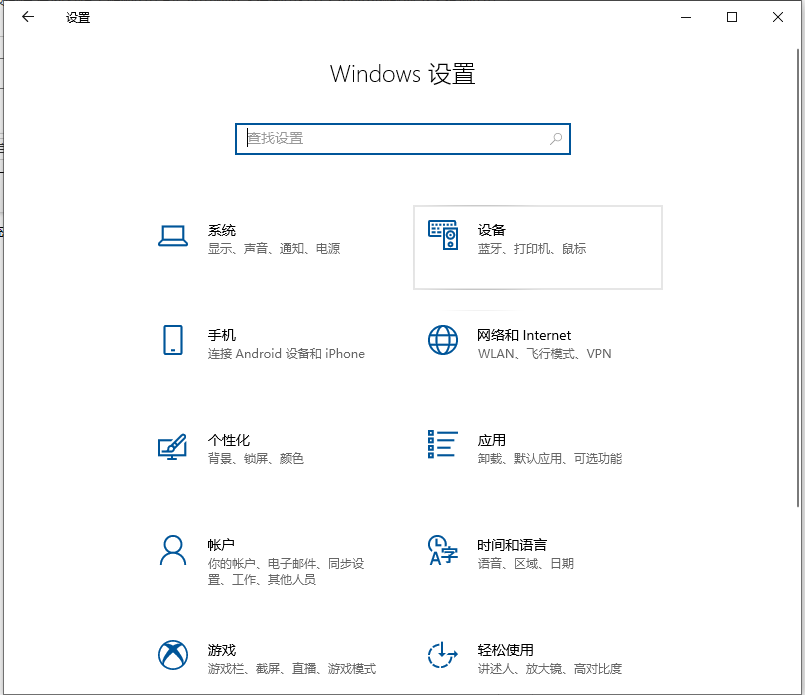
3、进去设备设置界面之后,点击蓝牙和其他设备,在右侧将蓝牙开启。
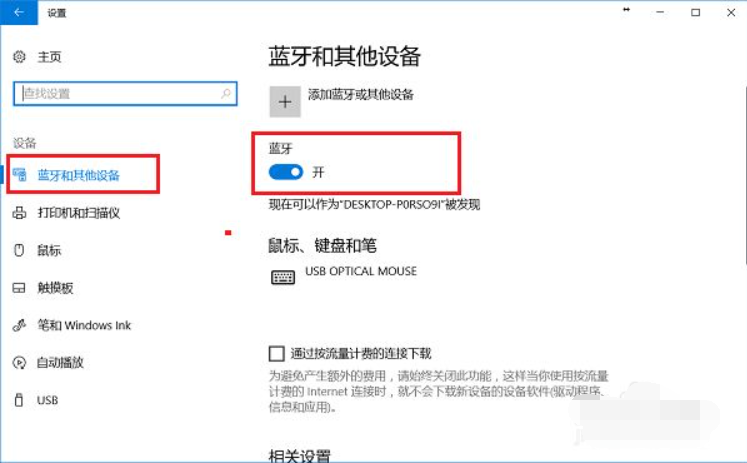
方法二:
1、在win10系统桌面上,鼠标右键此电脑,选择管理,进去计算机管理界面之后,点击设备管理器。
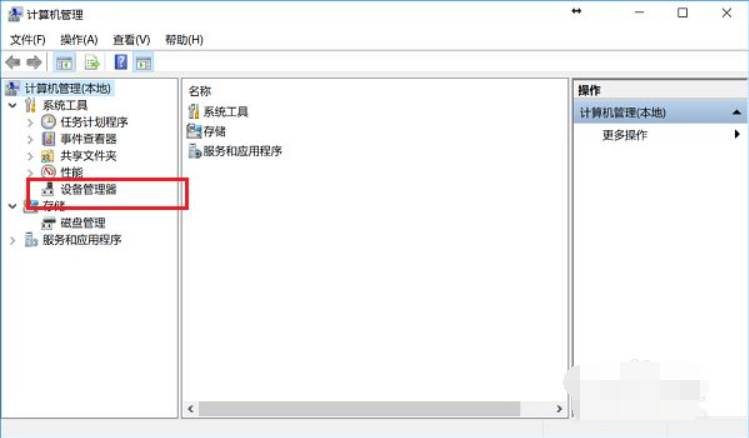
2、打开设备管理器之后,点击蓝牙,选中英特尔无线Bluetooth。
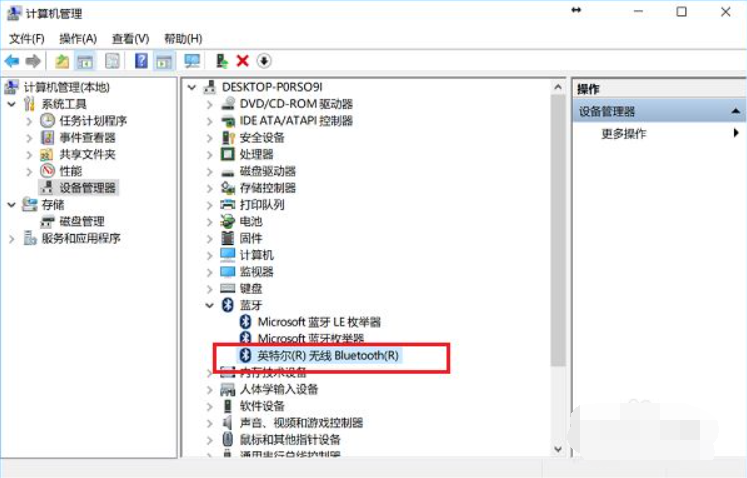
3、鼠标右键英特尔无线Bluetooth,进行启用设备,就打开蓝牙了。
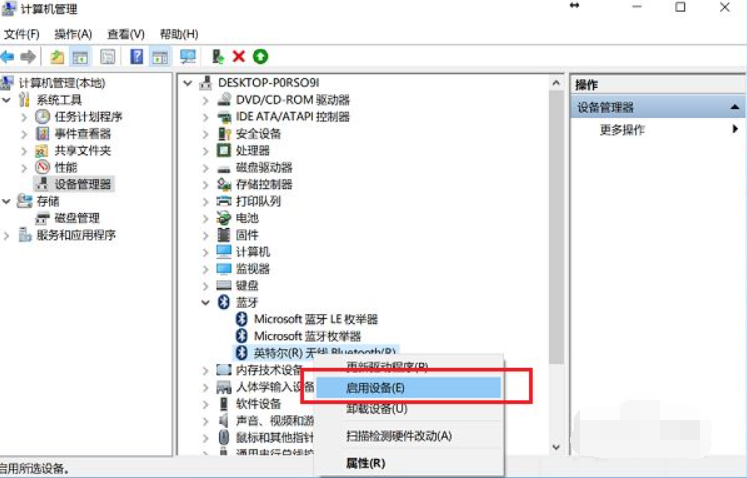
win10如何修改蓝牙默认音量?win10连接蓝牙音量默认100调整方法
有些人在用 Windows 10 的时候,会发现蓝牙耳机的音量默认是 100,有时候没留意就可能会把耳朵弄疼。所以呢,我们今天要教大家怎么调整默认音量,避免这种情况发生啦!希望这篇文章能帮到更多的小伙伴解决问题哦!

Win10怎么开启蓝牙支持服务功能?Win10开启蓝牙支持服务功能的方法
大家好啊,今天要教大家怎么在 Win10 上开启蓝牙支持服务功能。很简单哦,只需要先点击 Windows 徽标的运行,然后进入服务窗口设置就可以啦。下面是具体步骤: 1. 点击 Windows 徽标下方的“开始”按钮。 2. 在弹出的菜单中选择“运行”选项。 3. 在打开的“运行”窗口中输入“services.msc”,然后点击“确定”按钮。 4. 在弹出的服务窗口中找到“Bluetooth Support Service”,双击打开。 5. 在弹出的属性窗口中,将启动类型设置为“自动”,然后点击“确定”按钮即可。 以上就是开启蓝牙支持服务功能的具体步骤啦,希望大家都能顺利操作哦!

win10蓝牙网络连接异常怎么解决?
我们在用 Windows 10 电脑的时候,有时候需要使用蓝牙,但是有些用户问 Win 10 蓝牙连接出问题了怎么办?直接打开设备管理器的蓝牙,然后选择更新和驱动,就能解决问题了。下面我们就来详细解释一下 Win 10 蓝牙连接出问题怎么办。

win10连接蓝牙耳机后怎么设置默认音量为100?
大家好,今天我来教大家怎么在win10上设置蓝牙耳机的默认音量。有些朋友每次都要手动调整音量,很麻烦对不对?别担心,我来告诉大家怎么设置默认音量,只需要按照下面的步骤操作就可以啦!感兴趣的朋友赶紧来看看吧!

win10蓝牙怎么搜索设备?win10系统蓝牙搜索设备操作方法
现在好多东西都可以用蓝牙连上,像鼠标啊、键盘啊、耳机啊什么的。有些用 win10 系统的人开了蓝牙功能,但是不知道怎么搜设备配对。其实,只要改一下设置就能直接搜需要连的东西了。咱们这就来看看怎么弄吧!

win10蓝牙鼠标经常掉线怎么办?
现在很多人用win10电脑都爱用蓝牙鼠标,但是用着用着就老是掉线,特别烦人,体验超级差。那我们该怎么办才能解决这个问题呢?别担心,这期的win10教程会教大家怎么操作,一起来看看吧!

win10没有蓝牙开关怎么办?win10系统缺少蓝牙开关解决方法
大家好,今天给大家分享一下如何在win10系统中找回丢失的蓝牙开关。win10系统本身是有自带蓝牙功能的,但是有些用户发现找不到蓝牙开关,也就无法正常使用蓝牙功能了。不用担心,我们可以通过两种方法来找回蓝牙开关,具体操作步骤我这就来告诉大家。

win10蓝牙接收的文件位置怎么改?
大家好,有时候我们在用电脑的时候会用到蓝牙接收文件,但是有些小伙伴可能不知道win10蓝牙接收的文件位置怎么改,所以今天就给大家分享一下具体的步骤。首先,我们可以在开始菜单里找到设置,然后选择系统进行操作就可以了。接下来就跟着本站一起来看看win10蓝牙接收的文件位置怎么改回来吧!

win10蓝牙驱动程序在哪个文件夹?win10蓝牙驱动程序在哪位置解析
蓝牙这个东西大家应该都用过吧,包括电脑上的蓝牙连接。不过有些小伙伴可能不太清楚win10蓝牙驱动程序在哪里找,其实很简单哦,直接点开设备管理器,然后找到计算机管理,就可以看到蓝牙设备啦。下面我们就来详细说说win10蓝牙驱动程序的位置在哪里吧。

win10蓝牙耳机配对成功但无法连接怎么办?
很多小伙伴都喜欢用蓝牙耳机听歌或者开会,但是有些时候会遇到win10蓝牙耳机连不上怎么办的问题。其实,可能是因为蓝牙耳机没打开,所以今天就给大家分享一下win10蓝牙耳机配对连接不上的解决方法!

Win10提示“由于无配对设备,动态锁未工作”怎么办
哎呀,动态锁这个东西其实是个挺好的安全功能啊,它可以让你离开手机或者平板这些设备之后,电脑就会自动锁住,这样就能防止别人未经允许就去动你的电脑啦。可是有些小伙伴发现自己的电脑好像没开这个功能,那怎么办呢?别急,我们这就来一起看看怎么解决这个问题吧!

win10怎么和虚拟机共享蓝牙?win10与虚拟机共享蓝牙方法
win10系统可以安装虚拟机,用来搭建不同的系统环境,用于各种不同的软件使用。比如测试人员用来测试软件等等,那虚拟机和win10怎么共享蓝牙,你知道吗。

win10蓝牙鼠标连接不上
蓝牙鼠标可以帮助我们更方便简单地使用鼠标来控制电脑。操作和使用非常简单方便,但是很多用户说蓝牙鼠标无法连接。为什么?来看看详细的教程。

win10蓝牙无法连接音箱处理办法?win10蓝牙无法连接音箱解决方法?
不幸的事情为什么总会降临在咱们头上,就说用的win10系统吧,好好的蓝牙连接不上音箱咯,要听个音乐看个电影啥的很不方便。

win10蓝牙共享网络怎么用?详细的使用教程分享?
其实win10系统中有个使用蓝牙的小技巧,那就是蓝牙开启出一个热点来给别的用户使用,但是很多的用户们都不清楚该怎么去设置蓝牙的共享网络
